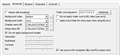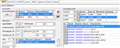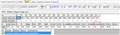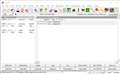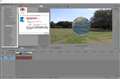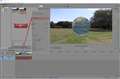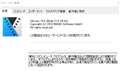このページのスレッド一覧(全99スレッド)![]()
| 内容・タイトル | ナイスクチコミ数 | 返信数 | 最終投稿日時 |
|---|---|---|---|
| 2 | 2 | 2018年1月3日 11:50 | |
| 6 | 6 | 2017年10月5日 21:20 | |
| 43 | 24 | 2017年8月28日 14:10 | |
| 13 | 20 | 2017年5月15日 21:09 | |
| 5 | 2 | 2017年5月6日 22:47 | |
| 8 | 6 | 2017年3月30日 13:53 |
- 「質問の絞込み」の未返信、未解決は最新1年、解決済みは全期間のクチコミを表示しています
動画編集ソフト・動画再生ソフト > SONY Media Software > Vegas Pro 13
>午後の爽茶さん
私も よく DVDArchitect を理解していませんが、
どうやら、DVDArchitectではメニューボタンの
操作音設定は出来ないようですね?
フリーソフトのmultiAVCHD では ボタン操作音の設定が出来ます(BD出力限定)。
(default の音声もありますが、独自の音声も追加可能です)
1.multiAVCHDでの設定 :[ menu page] → [Advanced] で Use sound with navigation にチェック
この設定でBLuRay 出力すれば、default 音声のボタン操作音が付加されます(fig.1)
2.独自音声(48kHz / 16bits LPCM) の追加方法
(1)BDEdit の [BDMV]画面の sound.bdmv欄上でPC[Insert]ボタンから挿入して[save](fig.2 : 002が挿入音声)
(2)該当するメニューボタンの音声を変更(fig.3 : 02に書き換え)
*[CLIPINF]からclpi(90010 : MainMenuのIG)を選択して、[→Menu] → [Start]で表示
(3)他のMenuIGも同様に好みのものに書き換え
(4).mnuファイルを[Save](90010.mnuとして) → 90010.mnuを[Load]して[Mux](90010.m2tsとして)
(5)上記90010.m2ts で 元の[STREAM]フォルダの90010.m2tsに上書き
以上で、好みの音声で操作音を設定できますが、
「操作音」が有効かどうかは再生機種(あるはメーカー)依存のようです。
(ボタン操作する毎に音がでるのはうるさくもあります)
蛇足ながら、私は default のmultiAVCHD のメニューをカスタマイズしてBDMVオーサリングしています。
(BDEdit や DVDArchitect を併用すれば、独自のメニューが作成できます)
fig.4 は DVDArchitectのテキストボタンをmultiAVCHDに移植したもの。
( pop-up menu もカスタマイズ)
書込番号:21478300
![]() 1点
1点
返信ありがとうございます!やはり出来ないのですね
教えてくださったソフトでチャレンジしてみます
大変助かりました。ありがとうございます!
書込番号:21480279
![]() 1点
1点
動画編集ソフト・動画再生ソフト > SONY Media Software > Vegas Pro 13
プレイリスト対応のDVDを作る必要に迫られDVD Architecを今日買ったばかりの新人です。
プレイリストに登録できるクリップ(タイトル)はメニューに登録しているタイトルだけなのでしょうか?
(メニューに登録してないとプレイリストに登録は不可能なのでしょうか?)
実は全タイトルをさらけ出すメニューは表示したくなく、プレイリスト(複数)のみをメニューに表示したいのです。
サブメニューにタイトルを登録し、メインメニューとのリンクを切ることができれば(もしくは何らかの方法でサブメニューの表示を隠すことができれば)いけそうな気がしているのですがうまくいきません。
プレイリストのみを表示できる方法をご存知の方がいらっしゃいましたらお助けいただけますと助かります。
![]() 0点
0点
V太郎 さん
続きです。
プレイリスト作成で自由にできます。
最初は分かりにくいですよね。
まずは、プレイリストを作成しない基本的な使い方のご参考。
https://www.youtube.com/watch?v=GYOyVx0nuVs
そして、プレイリスト作成による処理は、随分前の当方レスがご参考になると思いますので、再度リンクします。
http://bbs.kakaku.com/bbs/K0000713833/SortID=18720709/#tab
ここであげた画像もご覧ください。
要は、再生する各動画をルートに準備しておいて、プレイリスト作成により全部や一部、再生順番を変えたもの等のバリエーションでサムネイルボタンを設定して、好みのメニューが作れます。
例えば、再生したい動画がA、B、C、Dの4つあるとするとルートにA、B、C、Dを準備します。そして全編再生のボタンを作りたければABCDを再生するプレイリスト、Aの次はCの2つのみを再生するボタンをつくりたければACのプレイリストを作ります。
プレイリストはいくつ作っても、ディスクに保存する動画データの量はA、B、C、Dだけで済みます。
ついでに、ランダム再生ディスクを作る場合のご参考記事もリンクします。
Architectはプレイリスト作成できるのでフレキシブルなメニューが作れていいですね。
ポップアップメニューを作りたいときはそれが可能なTAWを使ってます。
http://www7a.biglobe.ne.jp/~fivetec/video/sony/sony_entry035.html
書込番号:21251671
![]()
![]() 2点
2点
>色異夢悦彩無さん こんばんは。
やはり、それですか!
------------------------------------------
当方所有のDVD Architect Studio 5.0で試行的に
DVDを作ってみました。
PgcEditで見ると、
2VTSのDVD_VIDEOを作成するソフトのようですね。
従って、かなり複雑なPGC構造になっていますね。
通常の1VTS(2titles)だとPgcEditで
簡単にPlayAllTitleを追加できるのですが・・・。
私は Architect Studio 5.0 はmultiAVCHD作成のBDMVの
MainMenu画面差替え用としてしか使っていませんが・・・。
各種フリーソフトを駆使して、自前のメニュー等を作ることも
醍醐味の一つです。
(multiAVCHD作成のBDをBDEditでカスタマイズ)
書込番号:21252027
![]() 2点
2点
V太郎さん、siniperca2 さん
こんにちは
いやー!当方はsiniperca2さんの匠技を持ってませんので、アプリレーションソフト内の機能でなんとかやってます。
しかしディスクメニューでプレイリスト作成の機能は自分が希望するメニュー動作を自由に作れるのがいいですね。
書込番号:21253090
![]() 0点
0点
>色異夢悦彩無様
連絡が遅くなり申し訳ありませんでした。
無事に出来ました。本当にありがとうございます。
「せめてBINがあれば解決するのに」と思っていましたがプロジェクト概要がBINだったのですね。
その事に気がつけばお手間をかけさせずに済んだのに…
てっきりプロジェクト概要はツリーの表示機能でしかないとばかり思い込んでいました。
馴れれば使いやすくなるのかもしれませんがいろいろと細かい工夫をするのに試行錯誤を繰り返しそうな予感です。
とにかく半分諦めていたところでしたので本当に助かりました。
感謝の言葉もございません。
書込番号:21253606
![]() 1点
1点
V太郎さん
上手くいったようでよかったですね。
DVD Architectはフレキシブルに作れるだけに、当方は操作をすぐ忘れてしまいます。
なので、自分で重要なポイントと思ったノウハウは備忘メモを書いて残してます。
しばらく触っていない場合、操作を思い出すのにそのメモが役に立ってます。
TAWでは、しばらく使ってなくても迷うことはないんですが。
書込番号:21253741
![]() 1点
1点
>V太郎さん
>色異夢悦彩無さん
こんばんは。
DVD Architect Pro 6.0 が
優秀なオーサリングソフトであることには全く異論はありませんが
以下はご参考までに・・・
MuxMan(フリー)を使って
2種類(1VTS2Titles/2VTS)のDVD(Menuなし)を作ってみました。
1VTS2Titlesであれば、PlayAllが簡単に作れます。
(TTN3がPlayAllタイトル : [Title]のpulldownから[new"PlayAllTitle"])
MuxManを authoring Engine に使用したオーサリングソフトが以下です。
(かなり、取り扱いが厄介なフリーソフトですが.秀逸です)
http://download.videohelp.com/gfd/
・・と言っても、ここ数年間 DVDは作成していませんが。
たまたま、私の「備忘録」が残っていました。
最後に
色異夢悦彩無さん の関係するスレの殆どは
私はテキスト保存しています。
書込番号:21254333
![]() 0点
0点
動画編集ソフト・動画再生ソフト > SONY Media Software > Vegas Pro 13
こんにちは。
いつもVegasでの編集を楽しんでます。
タイトルの通り、複数のクリップを一括で速度を調整したいのですが
どのようにしたらいいのでしょうか?それともVegasでは無理な操作なのでしょうか?
今度、イベントのダイジェスト映像をつくることとなり、再生速度を0.5倍速にして編集したいのですが、
多数の映像クリップがあるので一括で複数のクリップの再生速度を変更したいのです。
ひとつのクリップなら右クリックでプロパティを選択し、速度を変更することができます。
複数のクリップを選択しておいて右クリックしても、「プロパティ」がグレーになっていて
選択できない状態です。
速度のエンベロープもクリップごとにしか調節できないようです。
複数のクリップをグループにして、Cntrlをおしながら「うにゅ〜ん」と伸ばすとまとめて
速度を変化できるようですが、0.5倍速ぴったりにすることができません。
ちなみに現在使用しているのはVegasPro12です。
13もバーゲン時に購入しましたが、いまのところ12でやりたいことができていたので
まだ13は使っていません。(もう14がでたようですが・・・・)
「13にすればできるよ」っていうことならなによりなのですが。
友人にはエディウスにすべしといわれましたが、Vegasが好きなんですよね。
ご教授のほどよろしくお願いいたします。
![]() 1点
1点
クリップを新たに作る考えを持って編集進めた方が、解決方法に繋がると思います。
タイムエフェクトで早くしたい部分を確定している場合は、単純に下記の方法が早いです。
速度調整したい映像部分をIN&OUT設定
↓
IN&OUT部分をファイル出力
↓
後にファイル出力したものをトラックへ貼り直し、タイムエフェクトで調整
先のレンダリングは面倒ですが、この方が長考により手が止まるロスも無く、確実に出来ると思います。
書込番号:21138317
![]() 0点
0点
>ガリ狩り君さん
早速のレスありががとうございます。
質問がうまくなかったようです、すいません。
ダイジェストというのは、結婚式のエンドロールのように
イベント当日にみてもらおうというものなのです。
当日ダイジェスト上映と言ったほうがよかったですね。
それで極力、編集時間を短縮したいので、いったんすべてを書き出す作業は難しいのです。
一度書き出しておられるということは、やはり複数一括で再生レートを指定するのは、
Vegasではできないということなのでしょうかね・・・
複数一括でできなければ、ひとつひとつのクリップ毎に、ワンキー(あるいは、Cntl+やAlt+の同時押し)で再生スピードを設定できるようなカスタマイズができると便利なのですが・・・
現状だと、クリップを選択→右クリック→「プロパティ」→「再生レート」→「0.5」とキー入力、Enterキー
という作業をしています(必要なクリップごとに)。
これがめんどくさくて・・・
書込番号:21138871
![]() 0点
0点
私が使うEDIUS PRO8であろうと、編集で使う機種に時間と場面(クリップ)に依存大きく依存します。
式当日のダイジェスト形式でしたら、宴会時間含めて3〜4時間と見積もって、式が終わる直前まで撮影に立ち会うことは出来ませんね。
クリップの選別やカット編集の事を考えると、放映までに30分から1時間程度は欲しいところです。
式場のプロジェクターは比率が4:3でしょうから、処理時間的な所で多少は楽でしょうけど、ザックリ考えてズボラではない撮影者2人(1名はデータ受渡し役)と編集側1人(スレ主さん?)の計3名が、式当日は裏方として常に動いている事になります。
クリップが短いとその分、レンダリング時間も少なくて済みますし、その友人の方が言われている様に、EDIUS PRO8では、都度映像クリップを撮影スタッフから渡していただいて、即座にカット編集+レンダリングで、タイムロスを削る事が必要になると思われます。
その様な流れ作業でしたら、タイムエフェクト利用する為の前準備(クリップ作り)は比較的早く済む事でしょう。
ただし、現場で使われるPCのスペックに依存していることなので、必ずしもこれが成功するとは言えません。
下調べと段取りが出来て、ようやく実行できる物事なので・・・
上記は補正エフェクトを使わない事を前提としていますが、手振れ補正含めた補正エフェクトを多数使われるのでしたら、現行CPU搭載のハイスペックなデスクトップが理想的です。
編集される方のセンスも必要かもしれませんが、解決策と断言して言えませんし、私が想定した一連の流れなのでその辺はご了承ください。
新郎新婦の登場からキャンドルサービスまでの映像を使われる事を想定し、式の最後に上映でしたら比較時間に余裕もって、作品を完成させることができるかもしれません。
後は撮影者の腕次第でしょうかね?
時間に追われる場合は、PCスペックに大きく依存している為、その辺も書かれてはいかがでしょうか?
先述の想定について、下記ノートPCの構成を元にEDIUS PRO8を使い、出来る範囲の流れを想定しています。
【R73改】
CPU:Core i7 4910MQ
MEM:16GB
SSD:DC S3710(1.2TB)、DC S3610(800GB)
その他:各所冷却強化
編集用途以外に必要な物:外付けBDドライブ
この様にノートPCを使う予定でしたら、延長コードや「ノートPC冷却台+別USB電源」も用意したいところですね。
書込番号:21139064
![]() 0点
0点
【追記】
イベントについては結婚式ではないのでしょうけど、結婚式を元に想定した簡単な一連の流れなので、その辺はご了承ください。
あとVegas Proの操作について、詳しい方がいます。
その方のアドバイスの方が、より確実だと私は思っていますので、急ぎ出なかったら少し時間待つ方が良いかもしれません。
ただ言えることは、時間に追われる作業になると、PC性能に依存するとだけ言っておきます。
書込番号:21139084
![]() 1点
1点
>ガリ狩り君さん
ありがとうございます。
マシンスペックとクリップの種類が大切ということですね。
普段、FullHDの編集を行っているThinkpad(i7 4702MQ, SSDあり)、ちょっとスペックでおとりますが、
720/60p のクリップなら余裕があるかとおもっています。
プロジェクターはできれば16:9のものを準備したいと思っています。
パソコンからの出力を投影しようかと。
>「ノートPC冷却台」
アツアツですものね。これがないとCPUが90度以上になって
見てるこちらはヒヤヒヤします。忘れずにもっていかないといけないですね。
>あとVegas Proの操作について、詳しい方がいます。
そうですか!
その方が降臨されるのをしばし待ちたいと思います。
イベントは12月なのでまだ余裕ありますので。
なんどか練習しようと思っています。
書込番号:21139408
![]() 0点
0点
>>あとVegas Proの操作について、詳しい方がいます。
このように言われると、ご本人は出にくいかも。
Vegas Pro だけでなく、ビデオ編集に詳しい方ですよね。
色異夢悦彩無 さん の出番かな?
書込番号:21139967
![]() 0点
0点
-siniperca2さん-
あのお方の事もそうですが、貴男からも方策ありましたら出されもいいのではと・・・
ここのスレ主さんは真面目な方なので、他の好ましくないスレ主さんの様に、スレ放置はされないものと思いますよ。
出された方策の中で、スレ主さんの理想に近いものが有ったら、尚良いのですがね。
-ジジロボ1号さん-
現在使われてるノートPCを見させていただきましたが、失礼ながら率直に言うと買い替えた方が良さそうですね。
理由は以下の通りです。
CPUパワーが全てにおいて正義(「まさよし」ではない)と言われるような、ノンリニア動画編集ソフトでしたら、レンダリング時は相当厳しいものでしょう。
私が試して分かる範囲となりますけど、手持ちにCore i7 4700MQ(現在ストック箱入り)やCore i7 4710MQ(予備機に換装済み)と比較しています。
動作はノート&デスクトップ双方とも、ちょっとの違いで面白いほど別物です。
Haswell-RefreshのPGA(交換可能なノートPC用CPU)パッケージでは、TDP:47Wの中で先の書き込みに書いたCPUが最上位となります。
HaswellとHaswell-Refreshはクロックの上がり方も、双方とも特徴異なる仕様です。
とにかく早く処理したいときは、ベースクロックが0.1GHzと僅差で有ろうとも、Haswell-Refreshの方がレスポンスや処理の面で優れています。
0.7GHzもベースクロックの差に開きある状態では、その処理スピードの差も大きく全く別物です。
特にUHD60Pのプロジェクト編集と手振れ補正時、私も昨年(2016年度末)まではスレ主さん同様チョットの差と思っていましたが、CPU換装して使うと大間違いだったと痛感しました。
懐具合に余裕出来た時に、現行機種のCore i7 7700HQ搭載機に変えられた方が、いま使われているものよりも遥かに快適になることでしょう。
その様な意味合いから、私はノートPC買い替えを強くお勧めしたいと思います。
CPU載せ替えについては効果ありますが、それに見合った確認や小細工など手間が必要になる為、今回はお勧めしませんことご了承ください。
その様な状況下で唯一の救いは、HD解像度の編集を予定されているところでしょう。
まだ時間ある分、多くの対策を講じる余裕はありますから、急がずに一歩づつ進むと結果は付いてきます。
書込番号:21140100
![]() 1点
1点
ジジロボ1号 さん
皆さん、こんにちは。
もうすぐVegas Pro 15がリリースされますね。
タイムラインに並んだイベントクリップを一斉に0.5倍速にしたいのですよね。
Vegas Pro 12でも出来ますよ。
簡単に手順です。
1.一つ目のイベントを右クリックで[プロパティ]を開けます。
2.ビデオイベントタグの再生レートを0.5倍速にします。
3.それから一つ目のイベントを右クリックでコピーします。
4.二つ目以降好きな数だけイベントをShiftキーやCtrlキーで選びます。
5.選んだイベント右クリックで「イベント属性の貼り付け」を押すと、全てのイベントが0.5倍速になります。
以上で一つ目のイベントの属性(今回は0.5倍速の属性)のみをコピペする操作になります。
Vegas Pro楽です。
ちょっと体調を崩してレスが遅れました。もう夏バテかなあ。
書込番号:21141568
![]() 6点
6点
ちょっとした疑問が?
>色異夢悦彩無さんの方法だと、
当初の再生時間内で映像の半分(前半部分)が再生される結果になると思うのですが。
(0.5倍速ではあるが、前半部分のみ再生)
>ジジロボ1号さん
のやりたいことはフル映像の時間拡張ではないかと。
その前提で考えてみました。
1.必要な全てのイベントをグループ化
2.「時間拡張/圧縮ツール」に切り替えて、
3.グループの終端を適当に引っ張って
4.最初のイベントのビデオイベントタグの再生レートを[0.5]に書き換えて、
5.以降、全てのイベントのビデオイベントタグの再生レートにコピペ。
これでも不完全かもしれません。
(最初以外のイベントは部分再生になる?)
結局、一括0.5倍速変換はできないのかも。
それで最終的に、
各イベントとそのコピーを前後のトラックに配置して、
後のイベントまで前のイベントを「時間拡張/圧縮ツール」で
後のイベントの引っ張る(必然的に0.5倍速になる)
後の(コピーした)イベントを削除。
これの繰り返し・・・
が結局手っ取り早いかもしれません。
書込番号:21142186
![]() 2点
2点
スレ汚しとなりますが・・・
-色異夢悦彩無さん-
夏バテには、食後の黒酢ドリンク(クエン酸入り)を飲まれる事お勧めします。
空きっ腹の状態で飲まないようにしてくださいね。
書込番号:21142253
![]() 1点
1点
>色異夢悦彩無さん
「イベントの属性をコピー」なるほど!
それで行けるんですね。
そんな便利な機能があるともしらず長年つかっていました。
おはずかしい〜
>siniperca2さん
ご指摘の通りですね・・・
プロパティから0.5にすればOKと考えていたのですが、
それだけだと画像の後半部分がタイムライン上で確認できませんね。
>各イベントとそのコピーを前後のトラックに配置して、
>後のイベントまで前のイベントを「時間拡張/圧縮ツール」で
>後のイベントの引っ張る(必然的に0.5倍速になる)
>後の(コピーした)イベントを削除。
おおお
これで実現できますね!
ありがとうございます。
何度か練習してみました。
それで、コピペのかわりにループリージョンかマーカーをつかっても
いいかなと思いました。
動画をとって載せてみました。
書込番号:21143248
![]() 3点
3点
>ガリ狩り君さん
>現在使われてるノートPCを見させていただきましたが、失礼ながら率直に言うと買い替えた方が良さそうですね。
おおお、そうですか〜
清水の舞台から飛び降りる決心で、やっと購入したノートなので、しばらく使えればと考えていたのです〜
>懐具合に余裕出来た時に、現行機種のCore i7 7700HQ搭載機に・・・
ほんと、そう行きたいところですね。
ところが懐具合が慢性的にタイトで。
もっているカメラがEosの70Dなので、60Pだと1280X720となり、
HD画質なら、今のPCでもしばらくはOKかなと。
カメラもレンズも欲しいものばっかりでなかなか。
書込番号:21143307
![]() 1点
1点
ジジロボ1号 さん
皆さん こんにちは
Siniperca2さんご指摘の通り、属性貼り付けではクリップのデュレーションが元のままなので、後半が切れちゃいます。
失礼しました。
やはりストレッチでやるしかないですね。
上手くいかれたようでよかったです。しかし、この全クリップを0.5倍速にするのは特殊な使い方ですね。どのような用途でしょうか。当方が普通スローに加工するのは一つのクリップの中のある部分についてですので。
ガリ狩り君 さん
お気遣いありがとうございます。
大分良くなりましたが、食後の黒酢ドリンクを是非やってみます。
書込番号:21143489
![]() 2点
2点
>各イベントとそのコピーを前後のトラックに配置して、
>後のイベントまで前のイベントを「時間拡張/圧縮ツール」で
>後のイベントの引っ張る(必然的に0.5倍速になる)
>後の(コピーした)イベントを削除。
>これの繰り返し・・・
>が結局手っ取り早いかもしれません。
-------------------------------------------------
そうか!
全てのイベントをグループ化したトラックを作成し、
そのコピーを次のトラックに配置し、その終端まで
前のトラックを「時間拡張/圧縮ツール」で引っ張れば、
全てのイベント(クリップ)が一括で0.5倍速になりますね!
後は、コピーしたトラックを削除して、レンダリングすれば、
「(0.5倍速ダイジェスト動画」の完成です。
1.全クリップのグループ化
2.グループ化したクリップをコピー
3.第1トラックを第2トラックの終端まで時間拡張
4.第2トラックを削除
5.レンダリング
これが最短・簡単だと思います。
書込番号:21143706
![]()
![]() 3点
3点
siniperca2さん
第2トラックへのコピー分を何倍速スローの位置の目印に利用する手ですね。
確かに、第1トラックでタイムストレッチするときの目安として操作しやすいです。
ナイスですね!!!
書込番号:21144240
![]() 3点
3点
色異夢悦彩無さん、
こんにちは。
あれこれと思考実験して、
実際にうまくいくとうれしいものですね。
これも 師匠の数々の
テクニック(とそれを編み出す知恵)のお陰です。
書込番号:21144504
![]() 2点
2点
-色異夢悦彩無さん&siniperca2さん-
流石です。
良い案は、見ている方にとって有意義なものと思います。
-ジジロボ1号さん-
そうですよね。
懐具合を見て生活優先が第一ですから・・・それが出来ないと、パ〇ンカス等のギャンブル依存症と思考は同じです。
イベント当日、上手く事が進むといいですね。
PS:モニター用イヤホン&ヘッドフォンセレクター自作準備中
書込番号:21145483
![]() 2点
2点
>色異夢悦彩無さん
>この全クリップを0.5倍速にするのは特殊な使い方ですね。どのような用途でしょうか。
イメージとしては結婚式の当日ダイジェストと同じことをしたいのです。
当日ダイジェスト映像に関してはいま練習中です。
やり方を教えてくれている方がいるのですが、エディウスを使っていて、
エディウスではインポート(かな?)したクリップすべてを0.5倍速などに設定できるようです。
0.5倍速になっているクリップのなかから、必要なカットを探してコピペしていく方法です。
その方はVegasは知らないそうです。私は長年Vegasを使っているのでなんとかVegasでやりたいのです。
全部を0.5倍速にせずに、必要なカットを探して、その部分だけ0.5倍速にしてもいいのですが
その場合もやはり、
・プロパティで再生レートを0.5に設定してのやり方だと、クリップ後半部が隠れてしまう。
・Ctrlを押しながらストレッチ→正確に2倍にするためには、工夫が必要
となり、必要なカットごとに上記の作業を繰り返すのはめんどくさいなあ、
と思ったのです。
>当方が普通スローに加工するのは一つのクリップの中のある部分についてですので。
一つのクリップの一部分を、簡単に、正確に、0.5倍速にする方法はありますでしょうか?
各カットをストレッチで適当に引き延ばしたりしていましたが、再生して1コマをみると残像のようなのが見えるので
60P→30Pになる0.5倍速ピッタリにしたいなぁと思っています。(プロジェクトは30P)
書込番号:21145879
![]() 1点
1点
>ジジロボ1号さん、
こんにちは。
>一つのクリップの一部分を、簡単に、正確に、
>0.5倍速にする方法はありますでしょうか?
私の前レスの応用で簡単かつ正確にできます。
以下、部分拡張の手順です。
1.0.5倍速にしたい部分をカットして
2.その部分を第2トラックにコピー
3.第1トラックの該当(0.5倍速にしたい部分)を
「時間拡張/圧縮ツール」で 第2トラックの最終端まで引っ張る。
4.第2トラックを削除
5.第1トラックの各部分を繋げる。
6.インターレースでレンダリング
以上です。
書込番号:21146320
![]() 2点
2点
ジジロボ1号さん
こんにちは
当方がスローやクイックにするのは一つのシーン(イベントクリップ)の途中で特徴的な部分を演出する使い方です。
そして通常速度からいきなりスローやクイックにするのではなく、ベジエカーブを伴って自然な感じの変化にしたいのでベロシティを使いますね。Vegas Proはベロシティのカーブにイーズが適用されるので滑らかな変化になります。
但し、ベロシティは映像のみ適用ですし、音声は速度変化をしないので、その部分は映像のみとしてBGMは別途流しています。
尚、ベロシティは停止再生のフリーズフレームや逆再生もでき、コントロールが自由自在ですね。
1つのイベントの中である区間の速度変化を音声を伴って行うならsiniperca2さんのアドバイス通り、区間前後を分割するのがいいと思います。
書込番号:21146750
![]() 3点
3点
動画編集ソフト・動画再生ソフト > SONY Media Software > Vegas Pro 13
ソースネクストで、ビルド211の日本語版が近く公開されるそうです。
当方はビルド更新の問い合わせをしていたところ、アップデータを事前案内いただきました。
ソースネクストさん深謝です。(^^♪
ビルド211では色々な改善と機能の追加があるので、当方待っていました。
早速更新しました。(画像: Build 211日本語版)
色々と改善があるのですが、特にうれしいものとして。
〇レンダリング出力のプロファイルにProResも追加された。
Windows環境のNLEでは従来は読み込みには対応していましたが、ProRes書き出しは出来なかったのでGoodですね。ProRes 422、HQ、XQでフルHDからUHD、シネマ4Kまで合計43種ものプロファイルが出てきます。
〇HitFilm Pro 2017とリンク編集が可能になった。(画像: HitFilm Pro 2017とリンク編集)
HitFilm Pro (HFP)とのリンク連携はこのビルド211から可能になり、Vegasでカット等編集しイベント右クリックでHFPのEDITへそのまま移行できます。(画像: HFP画面)
HFPで画像例では地球の3D CG modelを入れてVegasに戻ると、そのままタイムラインに結果反映し、修正したい場合も行ったり来たりしてリンク編集できます。
等。
VegasとHitfilm Proだけで、すごく速く簡単に映像制作できるオールインワンのワークフローになります。
当方今までは、Vegas、AfterEffects(C4D Lite含む)、Element 3Dでやってましたが、当面はHitFilm Proを使うワークフローをやっていきそうです。すごく楽な感じです。
![]() 5点
5点
siniperca2さん
今晩は
いやあー滅茶苦茶インパクトありますね!!
何回も観ちゃいました。(^_^)/
Ignite Proですね。
バチバチスパーク激しい、ハリポタフォントのLOL、立体文字に炎、てんこ盛り。
次はシャターでボコッと、ワープで飛ぶとか。
ハデハデなタイトルムービーも面白いですね。
書込番号:20673737 スマートフォンサイトからの書き込み
![]() 0点
0点
1.VegasPro14のインストール先の [ja-JP]フォルダをコピーして保存。
C:\Program Files\VEGAS\VEGAS Pro 14.0\ja-JP
2.MagixサイトからTrial版(US)をDLして、最新build(211)に更新。
http://www.vegascreativesoftware.com/int/vegas-pro-edit/
3.保存してある [ja-JP]フォルダで上書き。
4.レジストリエディタ(*)でキー[UlangID]の値を16進数で409から411に修正。
HKEY_LOCAL_MACHINE\SOFTWARE\Sony Creative Software\Vegas Pro\14.0\Lang
(*)「スタートメニュー」 > 「すべてのアプリ」> 「Windowsシステムツール」>
> 「ファイル名を指定して実行」>「regedit」と入力 >「Enter」
以上でbuild211&日本語のUIになりました。
書込番号:20677890
![]() 1点
1点
siniperca2 さん
今晩は
実はこの裏技を承知していましたが、何か不適合があるかも知れないと心配して、配信を待っていた次第です。
ビルド211は良くなってますね。MagixのVCSでは更新が続いていましたので、メンテ継続されて一安心しているところです。Win環境のProRes出力対応はアドバンテージあるのでプロ使用も戻ってくるかも知れません。
しかし、Magixには他にMovie ProのNLEソフトもあり、Vegasといかにバランスするのかなあと思ってます。
ただ、Magixのホームを覗くと、Vegasの宣伝割合がここのところ増えてきているので力は入れているように感じますね。
書込番号:20678569
![]() 1点
1点
>色異夢悦彩無さん
良い情報ありがとうございます。
完璧ですね!
ロゴを工夫するくらいですが自分も両方ポチります。
また行き詰まりましたらご指導よろしくお願いいたします。
書込番号:20681374
![]() 0点
0点
ウェッブ双眼鏡 さん
今晩は、お久しぶりです。
両方ポチリとはHitFilm Pro 2017とIgnite Pro 2017のことでしょうか。
でしたら、ご注意ください。
Ignite ProはHitFilm Proに入っているので、HitFilm Pro 2017だけでいいですよ。重複します。
その話ではなかったらすみません。
書込番号:20681447
![]() 0点
0点
>色異夢悦彩無さん
今晩は。
失礼しました。Vegas Pro 14とHitFilm Pro2017の2つでした。
これ、売れてるでしょうね。
質問の嵐が色異夢悦彩無さんを襲うのではないでしょうか?
書込番号:20682074
![]() 0点
0点
ウェッブ双眼鏡 さん
こんにちは
拝承です。
VegasPro14とHFP2017の組み合わせでしたら、CGモデリングを除いてはプロ品質映像制作のオールマイティになっちゃいますね。
モデリングは当方行ってません。ヘタにモデル作成するより、ネットにはフリーでプロ並みの3D modelが沢山あるのでダウンロードして利用する方がいい映像を作成できますね。(利用規約の確認は要りますが。)
HFPでマテリアル作成やDefuseにテクスチャ適用して自分の好みにモデルを仕上げることが出来ます。
上の地球モデルもダウンロードした球体プレーンobjに地図と雲テクスチヤ、凹凸感のバンプ等を適用して仕上げてます。
アクティブカメラによりマウスでグリグリ回転出来ます。
HFP2017のエフェクトや機能は膨大で、当方もこれからマスターしていきたいと思います。
それとVegas Pro 14自体にはモーショントラッカーが無いですが、HFP2017にはHFPトラッカーと超優秀なmochaの最新トラッカーも入っているので、VFXはHFPで作成してVegasにつなげられます。
AfterEffectsCCにもmochaトラッカーは入ってますが、HFP版の方が3Dで扱えて良いです。まあAeの場合は3Dカメラトラッカーが別にあるのでそれを使えばいいですが。
又、HFP2017にはIgnite Pro、mochaトラッカー等の他にBorisFXのBCC 3D Objectsまで入っていてびっくりです。
この3D Objectsを使うと、仰る3Dロゴ作成でプロ並みのが作成できますね。
Magix VCSでのVegas Pro 14 SUITE版ではBoris 3D Objectsが付属していますが、高価なので。HFP導入はお得です。
下記リンクはVegas ProでBoris 3D Objectsに含まれるBCC Extruded Spline等を使ったチュートリアルです。
https://www.youtube.com/watch?v=9_6VrrqDSQo
これと同じことが、HFPで出来ます。
この例では、シャター(粉砕)も行っていますが、Igniteにもシャターがあり、エフェクトや機能の選択肢が多すぎてどれを使うか悩みますね。
書込番号:20683361
![]() 2点
2点
>色異夢悦彩無さん
今晩は。早速勉強になりましたm(__)m
クオリティすごいですね。
更にEDIUSにまで自動的に入ってました。安すぎます。
編集関連ソフトを現在20以上pcに入れてますが
ほとんどアンインストールしようと思います。
ありがとうございました。
書込番号:20684725
![]() 0点
0点
>色異夢悦彩無さん
突然ですが質問をさせてください。
VEGAS14を購入しておりますが、Ignite Pro 2017を今後導入した時にHitFilm Pro 2017を導入するのと比べて出来ない事はなんでしょうか?モーショントラック以外は殆ど出来ると考えて良いのでしょうか?
また、HitFilm Pro 2017を導入したならば、VEGASとの連携でモーショントラックを使うことが出来るのでしょうか?
まだあまり知識も無いので質問自体が正しいのかすら判断できませんが、分かる範囲で教えていただける嬉しいです。
書込番号:20711287
![]() 0点
0点
Ash_Lynx さん
こんにちは
>VEGAS14を購入しておりますが、Ignite Pro 2017を今後導入した時にHitFilm Pro 2017を導入するのと比べて出来ない事はなんでしょうか?モーショントラック以外は殆ど出来ると考えて良いのでしょうか?
これはVegas Pro 14等のNLEソフト+Ignite Proの組合わせ(仮にAとします)とVegas Pro 14+HitFIlm Pro 2017の組合わせ(仮にBとします)の違いということと思います。
Ignite Proのエフェクトは多岐にわたっていて全て使ってみたわけではないですが、カラコレジャンル等のエフェクトは組合わせAで使えますがGunfire等のVFX素材ジャンルは単に動画に重ねるだけになるのでマッチムーブできず、位置等を動かすには手動でキーフレームを打って行わわなければなりません。
光のLight Rays等の付加も乗せる動画が動いていれば、キーフレームを打って追随させますが手動で行うと、不自然になるので、どうしてもモーショントラッカーが必要になります。トラッカーを使うべきエフェクトは多いです。
組合わせBではHitFilm Pro 2017のトラッカーに加えてプロ御用達のmochaトラッカーも入っているので、実写動画と見事なマッチムーブができます。
>HitFilm Pro 2017を導入したならば、VEGASとの連携でモーショントラックを使うことが出来るのでしょうか?
上記の通り、HitFilm Proでモーショントラッキングして合成等を行い、出来たクリップをVegasに連携させます。Vegasのタイムライン上でトラッカー自体を使える訳ではありません。
そして、組合わせBにおいては3D CGモデルも読み込んで実写との合成も出来るし、CG素材利用と背景を全て作ってSFX映画のようにもできます。
(全て制作されている例)
https://www.youtube.com/watch?v=KKWk0cR9RHE
ここまで使わなくてもオブジェクト合成も行なわれる場合はHitFilm Proがいいと思います。
ソースネクストのIgnite Proのページは誤解を与えると思うのでもう少し説明が欲しいですね。
PVではIgnite Proだけでこれが出来るように見えてしまう。実写動画とのマッチムーブはトラッカーが必須です。
以前の当方スレにも書いた通り危ないところでした。まあAfter Effectsも使っているのでIgnite単独購入でもAeプラグインでVFX利用可能ですが。
組合わせBについてですが、Vegasとの連携は上に書きましたように、編集ソフトとして慣れたVegasでカット等粗編集をして、HitFilmに渡し、VFX等を加工してVegasに戻って仕上げることが出来ます。
しかしBなら、もう少し時期を待たれたらと思います。
というのもこの連携が出来るのはVegas Pro 14のビルド211からですが、まだ日本語版211の案内が無く、近日公開ということ、HitFilm Pro 2017日本語版の発売時半額セールがありましたが、又破格セールがあると思うので、そのタイミングがお得。と、考えます。
尚、HitFilm Pro 2017は動画編集のEditor機能も有するオールインワンソフトで、Editも優秀です。Vegasが要らなくなっちゃうかも(^^;)。
書込番号:20711761
![]() 1点
1点
>色異夢悦彩無さん
丁寧なお返事をありがとうございました。
自分が今度どの程度の動画編集をするのか分かりませんが、組み合わせとしては後者のHitFilm Pro 2017の方が色々と出来るという事ですね。
ソースネクストの様子を伺いつつ、格安セールの時にまた悩んでみます。
改めてありがとうございました。
書込番号:20712497
![]() 0点
0点
つい先日購入したのですが
ビルド211はどこに公開されてるでしょうか?
ソースネクストのサイト見てもアップデート無い>Ashみたいで
書込番号:20714440 スマートフォンサイトからの書き込み
![]() 0点
0点
すみません投稿が変になってました(´・ω・`)
書込番号:20714556 スマートフォンサイトからの書き込み
![]() 0点
0点
うーろんちゃ730さん
当方最初にビルド211日本語版は公開予定になっていると書きましたが、まだサイトでは案内がなさそうですね。どうしてるのかなあ。
サポートに問い合わせされたら、当方のように先行送付してくれるかも知れません。
あるいはsiniperca2さんがご案内された方法で先にやっちゃうか。
Vegas等のクオリティあるソフトはサイトに特設のQ&Aフォーラム等とサポートのページを作って欲しいですね。
書込番号:20714806 スマートフォンサイトからの書き込み
![]() 1点
1点
>色異夢悦彩無さん
返信ありがとうございます。
サポートに問い合わせしてみます〜
ちなみにエンコード?レンタリングの設定とかおすすめありますでしょうか?
用途的にゲーム実況を作ろうと思いまして
書込番号:20714988 スマートフォンサイトからの書き込み
![]() 0点
0点
うーろんちゃ730 さん
今晩は
FullHDの編集後に最終的にYouTube等へUpされるのでしたら、Sony AVCの「インターネット 1920x1080-30P」が代表的なレンダリングプロファイルです。
カスタマイズでビットレートを上げられますが、デフォルトの16Mbpsでも充分綺麗にFullHDをUpできますね。
書込番号:20715822
![]() 1点
1点
>色異夢悦彩無さん
お返事ありがとうございます。
あの後サポートセンターに問い合わせしてビルド211を案内してもらいました。
レンダリング Sony AVCの「インターネット 1920x1080-30P」でやってみます(^o^)
いろいろとありがとございました〜。
書込番号:20718743
![]() 0点
0点
>色異夢悦彩無さん
こんばんは。
https://www.vegascreativesoftware.info/us/news-forum/patches/
VEGAS Pro 14 Update 6 (build 252)の情報があります。
ソースネクストさんに問い合わせしました。
書込番号:20892613
![]() 0点
0点
misaoriさん
ご連絡ありがとうございます。
当方Vegas Pro 14のビルドは211で安定しているので、そのままにしています。
ソースネクストにビルド252の問い合わせをされた由。返事がありましたらVegas Pro 14の板ができているので、又そちらへ情報をよろしくお願いします。
それにしてもソースネクストでのアップデータの公開はどうなっているのでしょうね。VegasのようなNLEソフト等はタイムリーに対応していく必要があると思うんですが。
Vegas Proはあとは本体機能としてトラッカーを積んで欲しいです。
mochaプラグインが無理なら、VCS独自で優秀なトラッカーを次期バージョンには乗せて欲しい。
トラッキングする場合は他のソフトを使ってますが、ボカシ自動追随ぐらいの内容ならVegasで完結したい。
現在ペンツールでマスク作成する機能があるのだから、マスクをトラッキングする機能も付けてくれるといいなと思ってます。
書込番号:20894895
![]() 0点
0点
動画編集ソフト・動画再生ソフト > SONY Media Software > Vegas Pro 13
パソコンを買い替えて、新しいパソコンにVegas Pro 13を入れてから、特定のファイル(MP4の一部)だけが開かなくなって、原因を探るために半日を費やしました。先ほど、ついに解決したので、他にも困っている方がいらっしゃるかもしれないと思い、カキコしておきます。
現象)
一部のMP4ファイルをインポートしようとすると、「Vegas Pro にドロップされたファイルを開くことができませんでした。」となり、インポートできず、編集が出来なくなった。
解決法)
QuickTimeをインストールする。
以上(笑)
そう言えば、古いパソコンには何気にQuickTimeをインストールしてたのに、新しいのには入れてなかったなぁと、今さらながらに思いました。
![]() 3点
3点
>USHIKUBO-ワイさん
そんなことになっていたのですね。知りませんでした。情報ありがとうございました。
http://www.lespace.co.jp/topics/2016/08/07/windows-quicktime-fix/
上記の「QTのコーデック」のみ残してQT関連アプリは削除する方法
を試してみましたが、やはり開けなくなりました。
そこで、QuickTimeをアンインストールしてから、
http://www.gigafree.net/media/codec/quicktimealternative.html
にて紹介のあった「QuickTime Alternative」をインストールしてみたところ、無事に開くことができました。
ただ、これが根本的な解決になっているかどうかは不明なので推奨は出来かねますけどね。
書込番号:20872750
![]() 0点
0点
動画編集ソフト・動画再生ソフト > SONY Media Software > Vegas Pro 13
みなさま、
僭越ながらサポートにお願いして掲示板を用意して戴きました。今後はVEGAS Pro 14関連の情報に関しては以下のページをお使いくださいまし。
■VEGAS Pro 14
http://kakaku.com/item/K0000933643/
![]() 6点
6点
ココアの父さん
こんばんは
超ナイスですね。(^_^)v
御手数深謝です。
書込番号:20772473 スマートフォンサイトからの書き込み
![]() 0点
0点
>色異夢悦彩無さん
VEGAS Pro 14のレビューや最初の書き込みは是非、色異夢悦彩無師匠からお願いできれば、と考えています (^^)
書込番号:20773091
![]() 0点
0点
ココアの父さん
こんにちは
Vegasプロのココアの父さんさんのレビューを是非よろしくお願いします。
いつも豊富な情報をサンクスです。
書込番号:20773226 スマートフォンサイトからの書き込み
![]() 1点
1点
>色異夢悦彩無さん
こんにちは。私のVEGAS Pro 14はMAGIXから直に買った英語版なので、あまりお役に立てそうにないのですが・・。(でも、それでも良いという事であれば、気が向いた時に何か書き込んでみたいと思います。)
それと本家のVEGAS Pro 14はもうじきバージョンアップ(ビルド244)がありそうです。確認できたらVEGAS Pro 14の方の掲示板に書き込みます。個人的にはどんな変更があったのかとても楽しみです。
書込番号:20773594
![]() 1点
1点
ココアの父さん
siniperca2さん
こんにちは
火付けは吹きました(^O^)。
14の掲示板自体はココアの父さんが火付けですが、当方もレビュー書き込みを
後日してみます。
書込番号:20779157
![]() 0点
0点
クチコミ掲示板検索
新着ピックアップリスト
-
【Myコレクション】windows11に対応で購入
-
【その他】原神用?
-
【欲しいものリスト】自作PC
-
【欲しいものリスト】200V脱衣所暖房
-
【欲しいものリスト】自作PC2025
価格.comマガジン
注目トピックス
(パソコン)
動画編集ソフト・動画再生ソフト
(最近3年以内の発売・登録)